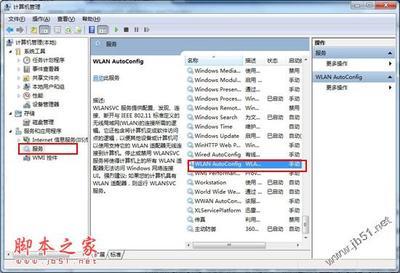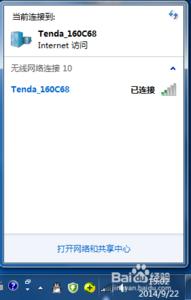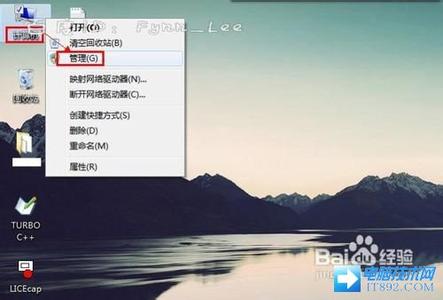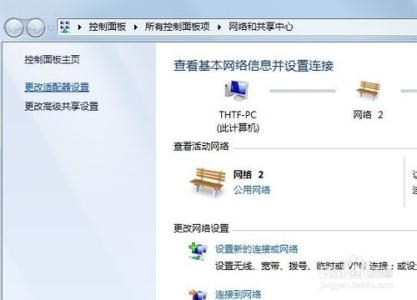移动办公的需求日益增长,使得轻薄便携的Win7电脑成为我们手边强有力的助手,简单易用的Win7电脑连接网络操作变得非常容易,尤其是加入无线网络这可比之前的旧版系统方便多了。下面我们就来详细讲讲如何用一个Win7电脑快速连接无线网络的方法。
首先需要创建无线网络链接,进入桌面左下角处的Win7开始菜单,点击“控制面板”。
点击“控制面板”
在打开的界面中我们将看到以下界面,然后点击“网络和Internet”。
点击“网络和Internet”
接下来打开“网络和共享中心”,这里是Win7电脑联网所必须用到的功能,不管是连接无线网络还是宽带网络都需要打开此功能进行设置。
打开“网络和共享中心”
在网络中心里点击“设置新的连接或网络”,我们可以立即设置一个全新的网络连接。
点击“设置新的连接或网络”
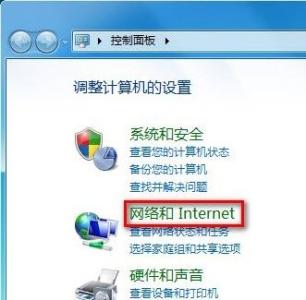
相比过去的XP系统时代,Win7的网络设置项简单易用得多,不管是否具备专业的只是,我们只需根据Win7系统的提示一步步操作,选择“连接到Internet”,点击“下一步”就可以了。
选择“连接到Internet”
马上我们就能看到这个需要选择网络连接方式的界面出现,这里我们由于需要连接无线网络选择第一项即可。
连接无线网络
在Win7桌面右下角我们可以搜索到相应的的无线网络,确定了自己连接的无线网络名称就能轻松一键联网,进行网上冲浪了。
搜索到相应的的无线网络
Win7电脑会自动搜索出当前可用的所有无线网络信号,因此以后无论我们带着笔记本电脑走到哪里,需要联网时只需点击Win7桌面右下角的网络中心立刻就能查找到可用的网络。
 爱华网
爱华网